Alaprajz szerkesztő segédlet
Az ingatlanhirdetések egyik legfontosabb része az alaprajz, mely bár elkészíthető szabad kézzel, számítógépen tervezve mégiscsak jobban mutat.
Az interneten már számos ingyenes alaprajz szerkesztő programot találni, ha azonban nálunk hirdet még az oldalt sem kell elhagynia. Az ingatlanok.hu ugyanis saját alaprajz szerkesztővel rendelkezik, melynek használata rendkívül egyszerű.
-
A szerkesztő a megnyitást követően három lehetőséget ajánl fel számunkra, két gyakori alaprajz
mintát, melyet átalakíthatunk, vagy egy teljesen üres felületet, mellyel szabadon dolgozhatunk.
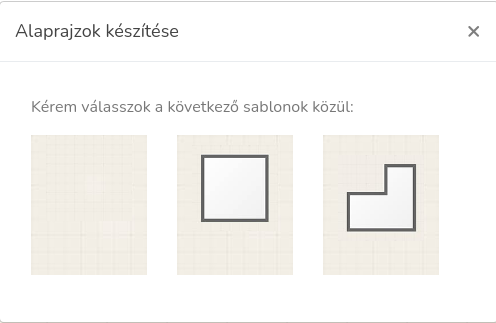
- Miután eldöntöttük, melyikkel szeretnénk dolgozni, a baloldalon található eszköztár segítségével elkészíthetjük a hirdetni kívánt ingatlan alaprajzát.
-
Első lépésként a falakat és a válaszfalakat tudjuk megrajzolni, rendkívül egyszerűen, mintha
csak ceruzával tennénk ezt. Az egyszerűbb megoldás érdekében pipálja ki az automatikus folytatás
lehetőséget.

-
Egy adott falra kattintva további lehetőségek jelennek meg: állíthatunk a szélességén,
feldarabolhatjuk, átalakítjuk elválasztóvá, vagy törölhetjük is. Természetesen minden lépés
visszavonható az eszköztár tetején található nyilak segítségével.
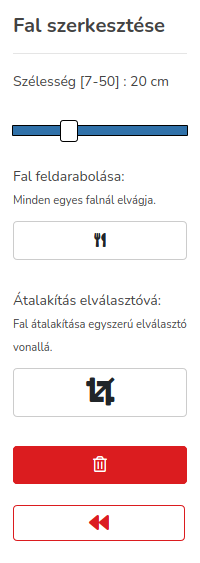
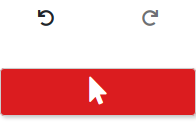
-
Miután a válaszfalakkal is elkészültünk a szoba szerkesztése lehetőséggel kijelölhetünk egy-egy
helyiséget és személyre szabhatjuk.
- Beírhatjuk a helyiség valódi méretét
- Megnevezhetjük az adott helyiséget
- Kiválaszthatjuk a szoba színét és a padló anyagát is
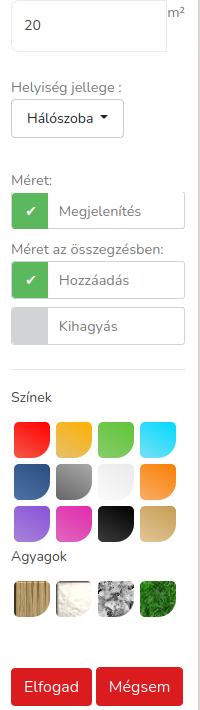
-
A mérőszalag lehetőség segítségével megtudhatjuk, hogy a rajz alapján mekkora a távolság két
pont között, a szöveg lehetőséggel pedig tetszőleges színű és méretű szövegeket helyezhetünk el
az alaprajzon.
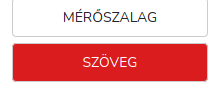
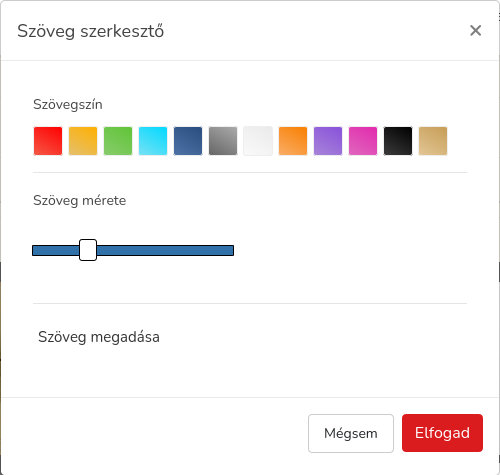
-
A következő lépés a nyílászárók (ajtók és ablakok) elhelyezése az alaprajzon. Ezek közül négy
típust választhatunk. A nyílászárók után pedig, ha szükséges lépcsőt is helyezhetünk az
alaprajzra.
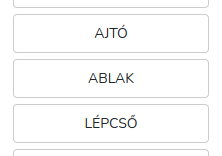
-
Az ajtókra és ablakokra kattintva módosíthatjuk azok nyitási irányát, valamint szélességét.
A lépcsőre kattintva pedig a szélességét, a magasságát, az elforgatás fokát, és a lépcsőfokok
számát.
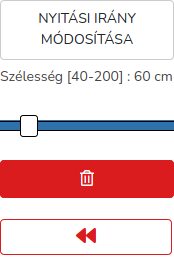
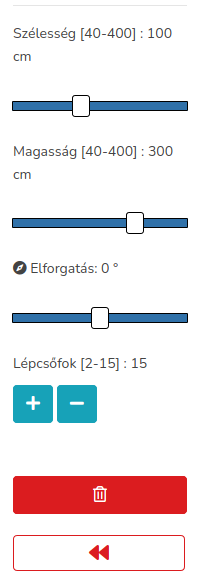
-
Mindezeket követően még az ingatlan villamossági jellemzőt is jelölhetjük az alaprajzon,
ehhez számos lehetőség áll a rendelkezésünkre.
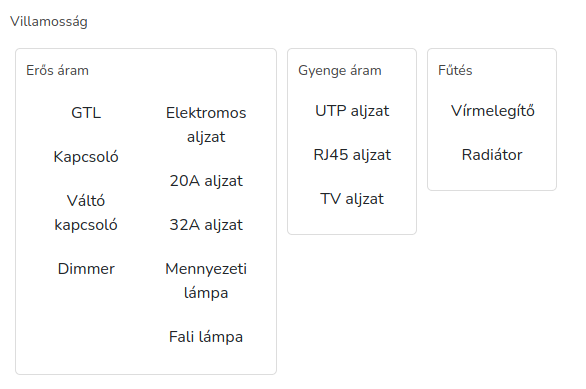
-
Végezetül a rétegek lehetőségre kattintva kiválaszthatjuk, milyen adatok látszódjanak az
alaprajzon.
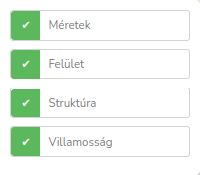
-
Ha teljesen elkészültünk az alaprajzzal, akkor az eszköztár alján további négy ikonnal találkozunk:
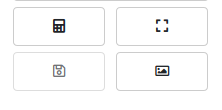
Az első ikonra kattintva egy jelentési tervet kapunk, amely a következőképpen néz ki:
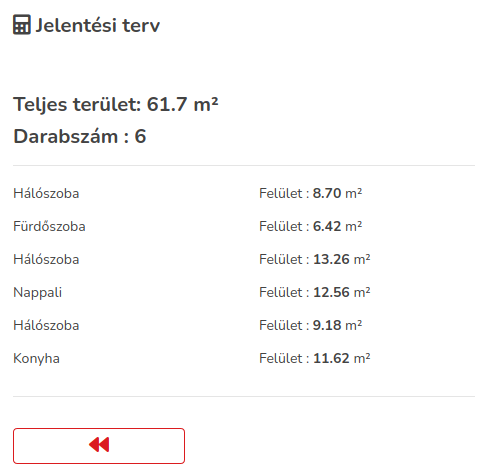
A második ikonra kattintva teljes képernyőn tekinthetjük meg az alaprajzot. Az alsó sorban pedig a mentés (ez csak bejelentkezés esetén lehetséges), valamint az alaprajz képként való letöltésének lehetőségét találjuk.
